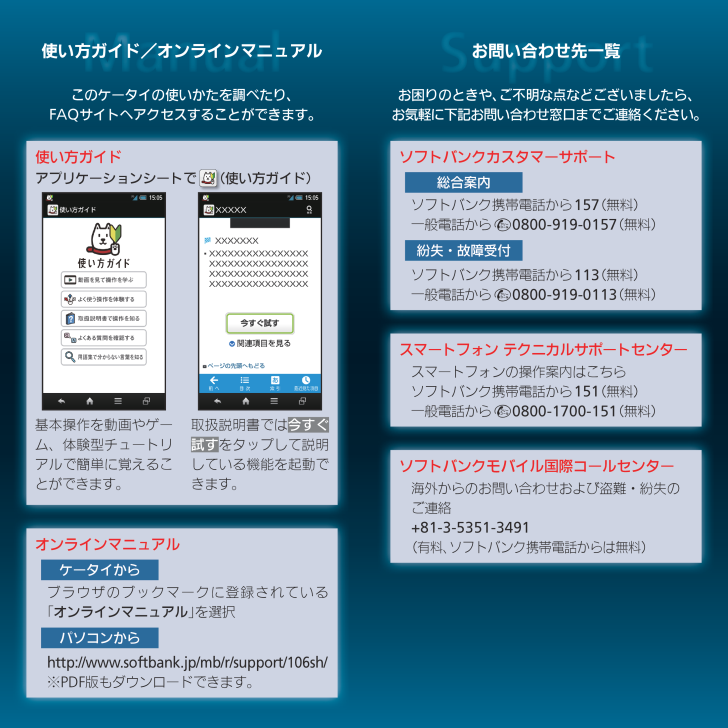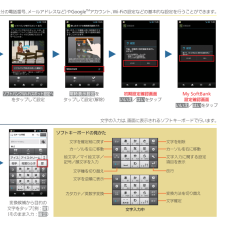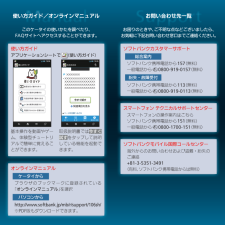5

このケータイの使いかたを調べたり、FAQサイトへアクセスすることができます。使い方ガイドアプリケーションシートで (使い方ガイド)基本操作を動画やゲーム、体験型チュートリアルで簡単に覚えることができます。取扱説明書では今すぐ試すをタップして説明している機能を起動できます。オンラインマニュアルケータイからブラウザのブックマークに登録されている「オンラインマニュアル」を選択パソコンからhttp://www.softbank.jp/mb/r/support/106sh/※PDF版もダウンロードできます。お困りのときや、ご不明な点などございましたら、お気軽に下記お問い合わせ窓口までご連絡ください。ソフトバンクモバイル国際コールセンター海外からのお問い合わせおよび盗難・紛失のご連絡+81-3-5351-3491(有料、ソフトバンク携帯電話からは無料)スマートフォン テクニカルサポートセンタースマートフォンの操作案内はこちらソフトバンク携帯電話から151(無料)一般電話からj0800-1700-151(無料)ソフトバンクカスタマーサポート総合案内ソフトバンク携帯電話から157(無料)一般電話からj0800-919-0157(無料)紛失・故障受付ソフトバンク携帯電話から113(無料)一般電話からj0800-919-0113(無料)使い方ガイド/オンラインマニュアル お問い合わせ先一覧